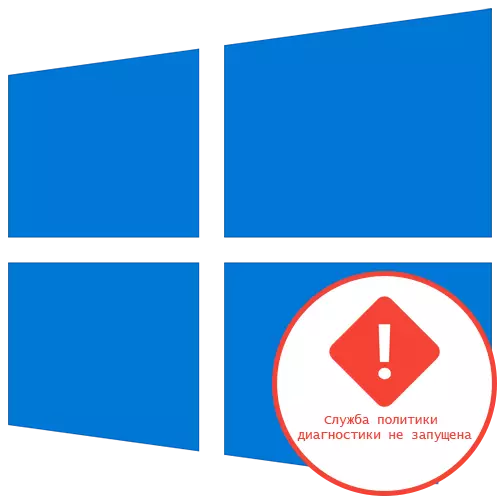
Metoda 1: Përditësimi i cilësimeve të rrjetit
Metoda më e lehtë të zgjidhë problemin "Shërbimi i politikave diagnostike nuk po funksionon" në Windows 10 - rivendosni konfigurimin e rrjetit përmes konsolës. Për ta bërë këtë, do të duhet të futni komanda të shumta, pasi të lexoni "Linën e Komandës" me privilegje të larta.
- Drejtoni "vijën e komandës" në emër të administratorit, për shembull, duke gjetur aplikacionin përmes menysë "Start".
- Futni komandën e parë të iPconfig / Release dhe klikoni në Enter.
- Pasi të keni një adresë të re IP nëpërmjet ipconfig / rinovuar.
- Hapi tjetër është rivendosja e cache DNS, e cila po ndodh duke hyrë në ipconfig / flushdns.
- Mbetet për të rivendosur plotësisht protokollin IPv4 përmes dy komandave. E para ka një pamje të NETSH INT IP RESET C: \ log1.txt.
- E dyta është Netsh Winsock Reset C: \ log2.txt.
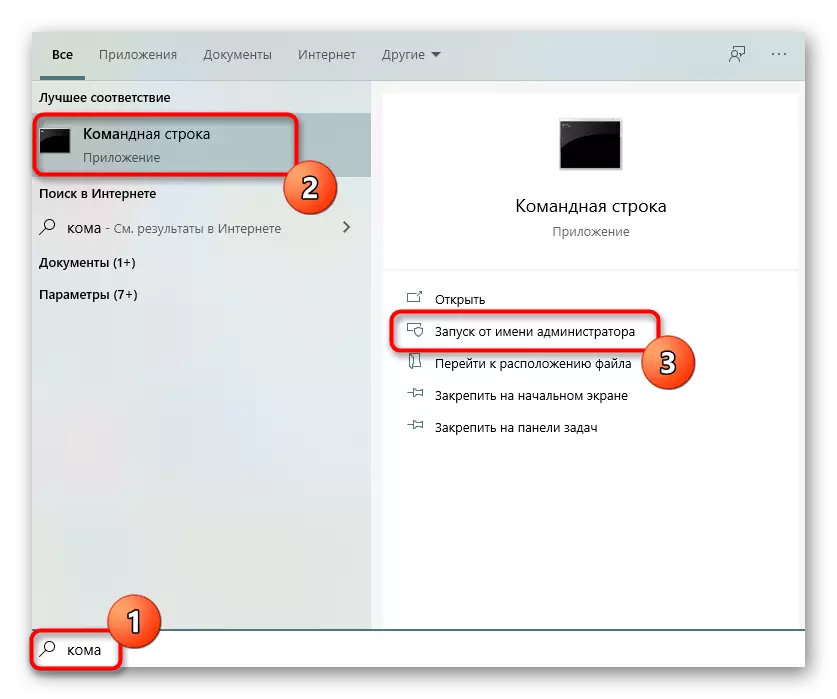
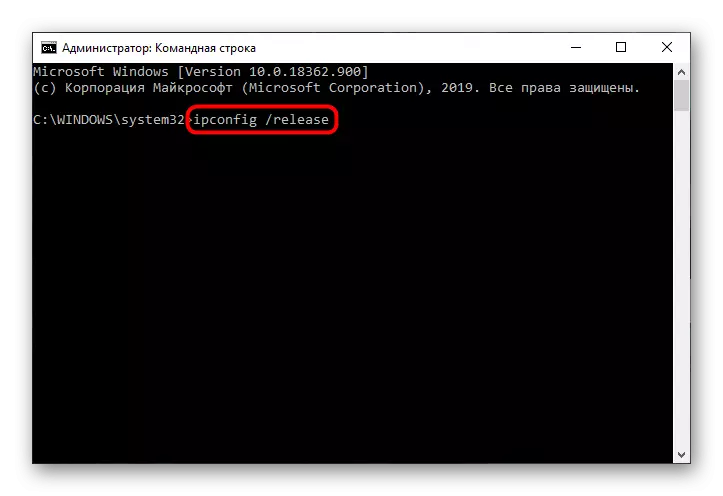
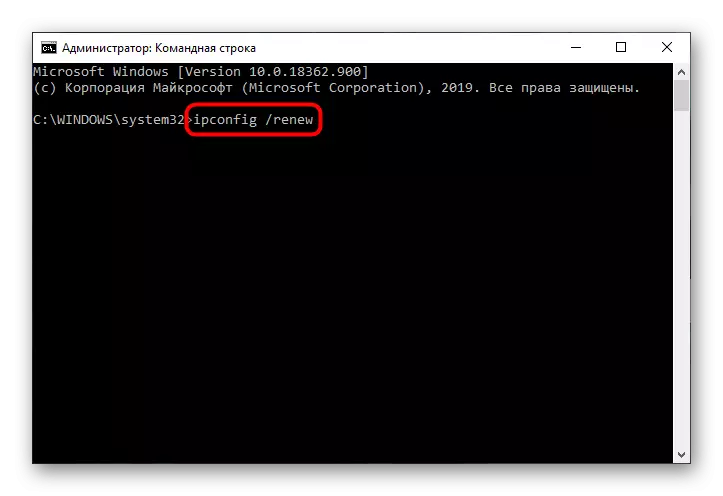
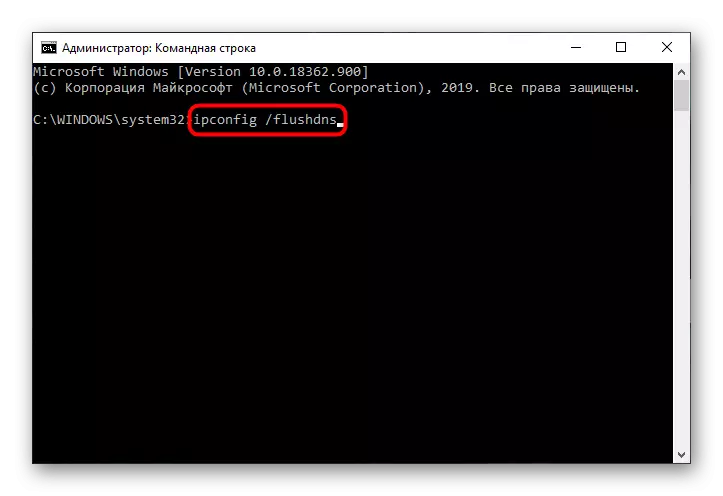
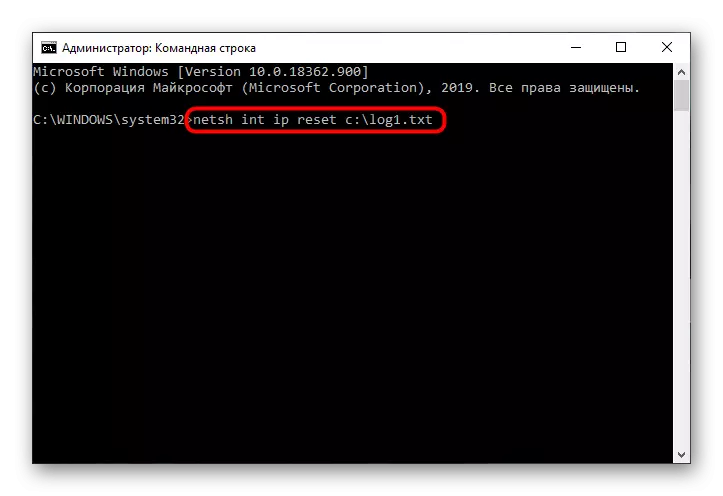
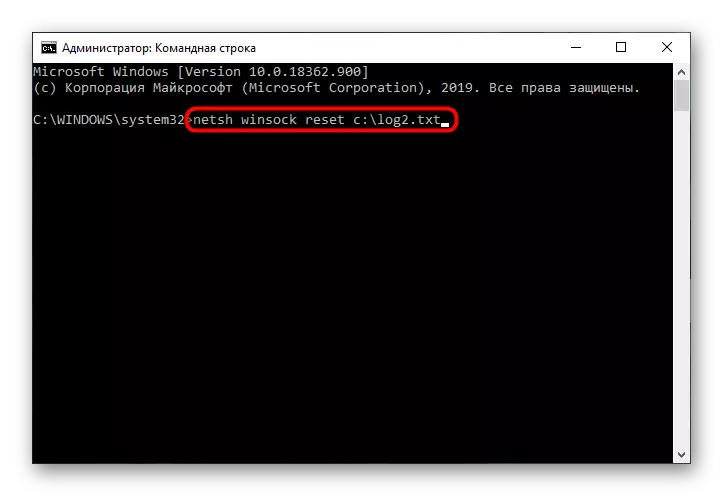
Pas përfundimit të kësaj procedure, rifilloni kompjuterin dhe pastaj vazhdoni me përdorimin e tij për të kontrolluar nëse gabimi në fjalë shfaqet ose korrigjimi ka kaluar me sukses.
Metoda 2: Kontrolloni shërbimet
Në të njëjtën kohë, katër shërbime të ndryshme mund të ndikojnë në politikën diagnostike, kështu që përdoruesi do të duhet të kontrollojë manualisht secilin prej tyre, që duket kështu:
- Hapni "Start" dhe përmes kërkimit për të shkuar në aplikacionin e shërbimit.
- Atje, gjeni vargun "agjent i Politikës IPSEC" dhe klikoni dy herë mbi të me butonin e majtë të miut.
- Vendosni parametrin e nisjes në shtetin "Manual" dhe aplikoni ndryshimet.
- Pas shërbimit "Shërbimi i Politikave Diagnostike", e cila gjithashtu duhet të diskutohet nga LKM me shtypje të dyfishtë.
- Për të, vendosni llojin e fillimit "automatikisht".
- E njëjta gjë është bërë me "Shërbimin Diagnostik" dhe "nyjen e sistemit diagnostikues", por duke zgjedhur modalitetin e fillimit manual për çdo parametër.
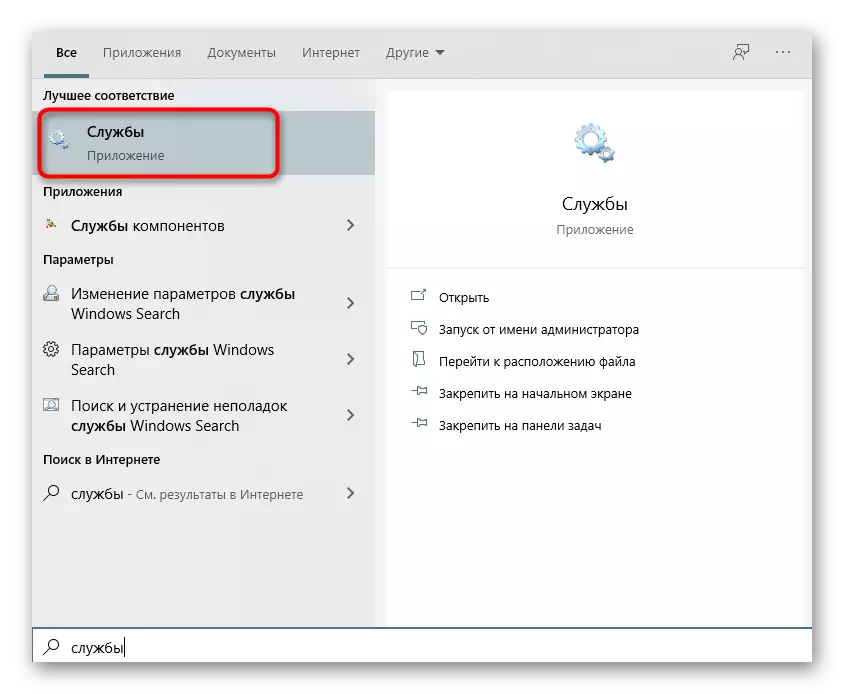
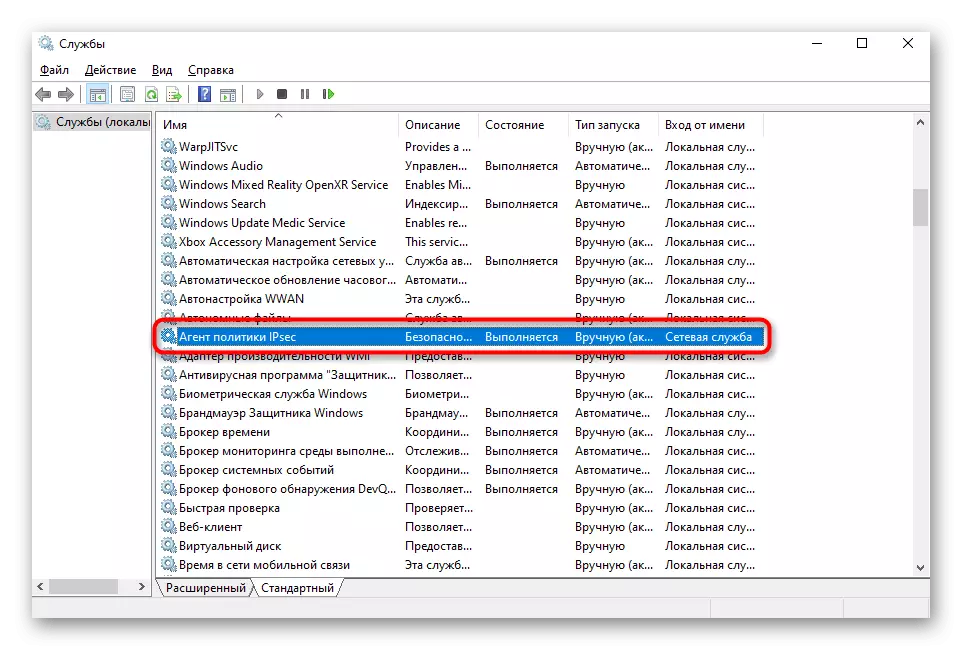
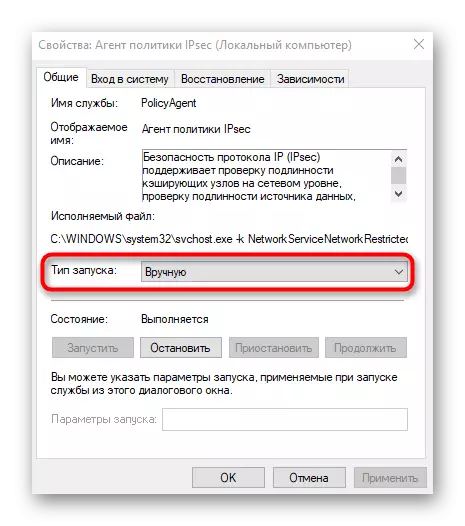
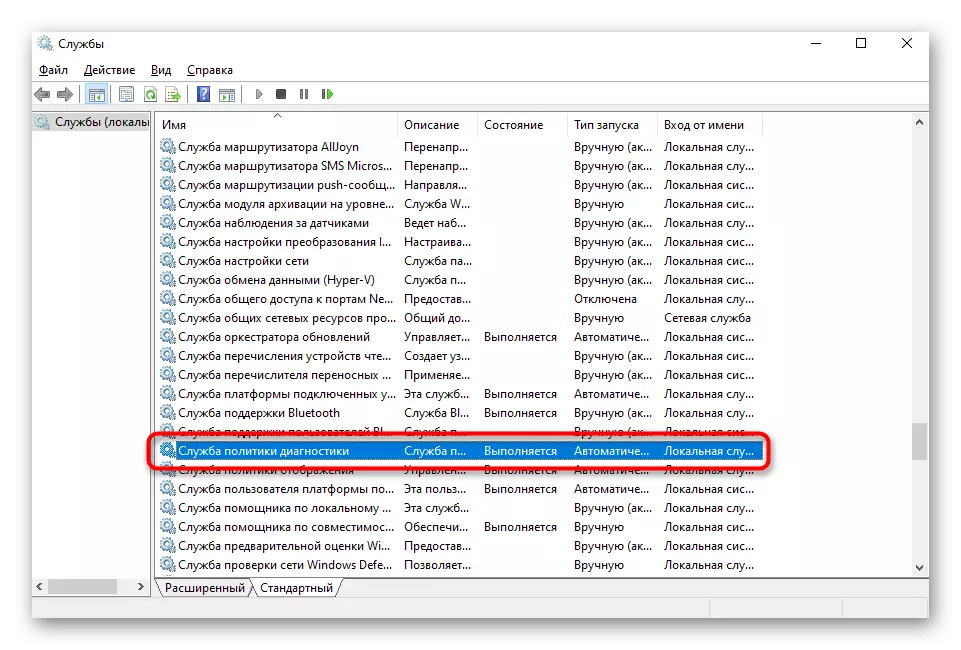
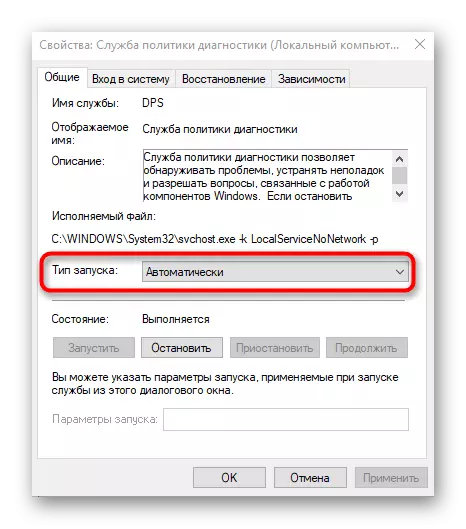
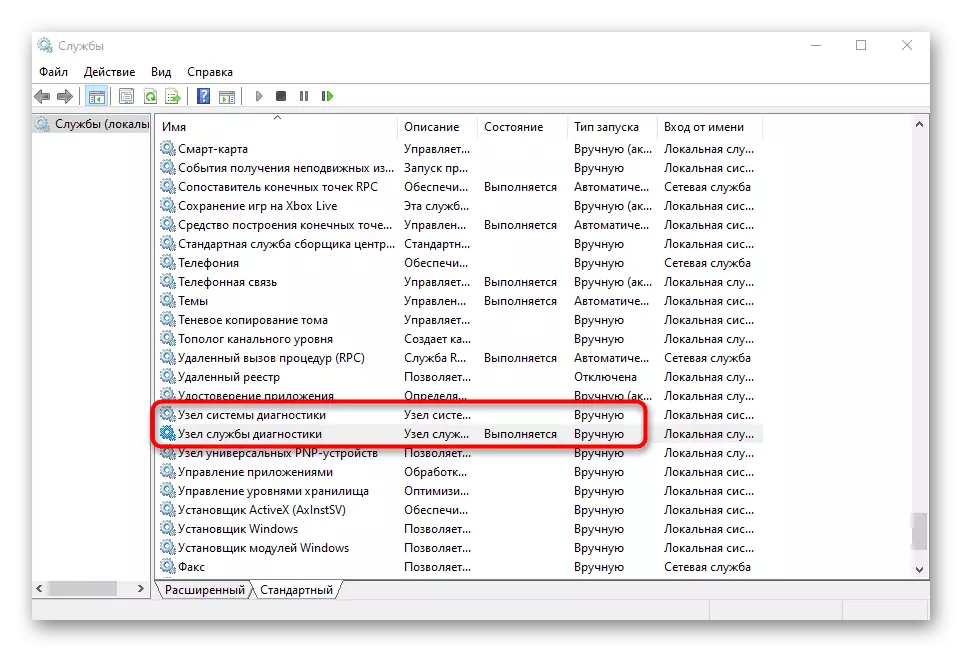
Mbetet vetëm për të dërguar një kompjuter për të rifilluar në mënyrë që të gjitha ndryshimet të hynin në fuqi. Nëse gabimi "Shërbimi i politikave diagnostike nuk funksionon" nuk zhduket gjithsesi, shkoni në metodën e ardhshme.
Metoda 3: Sigurimi i të drejtave të shërbimeve lokale
Shfaqja e gabimit në shqyrtim tregon se një shërbim i caktuar nuk ka një sërë të drejta për të kryer operacione në një kompjuter. Ju mund të përpiqeni ta zgjidhni vetë, duke sjellë shërbime lokale në listën e përdoruesve të privilegjuar.
- Për ta bërë këtë, hapni "këtë kompjuter" dhe klikoni mbi ndarjen e sistemit të hard disku PCM. Në menunë e kontekstit, zgjidhni opsionin "Properties".
- Klikoni skedën e sigurisë dhe nën tabelën e përdoruesit, klikoni "Ndryshoni".
- Përdorni butonin Shto.
- Në tabelën që hapet, klikoni butonin "Advanced" më poshtë.
- Lundroni në kërkim për llogaritë që të mos shkruani manualisht emrin e saj.
- Në listë, gjeni "Shërbimin Lokal" dhe klikoni dy herë mbi të me LKM.
- Pas shtimit të kësaj llogarie aksesin e plotë dhe aplikoni ndryshimet.
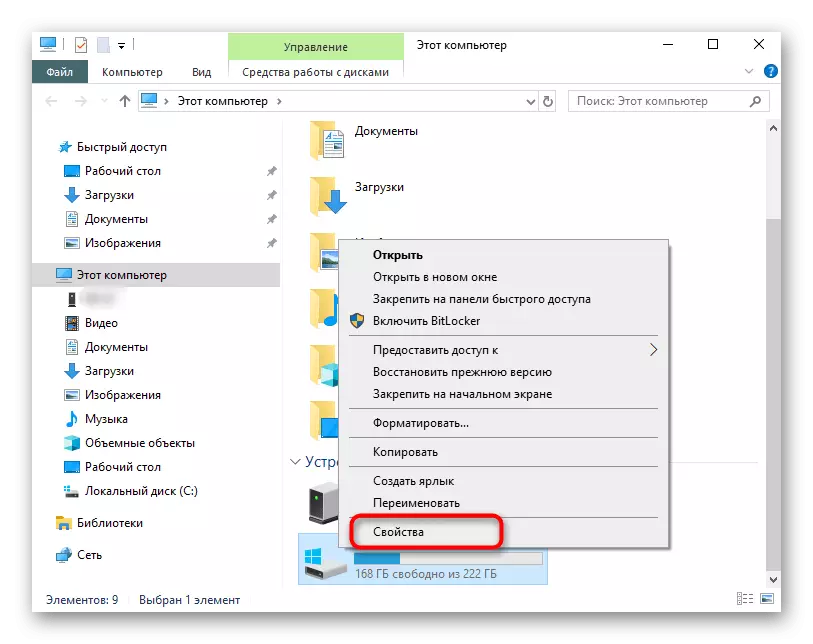
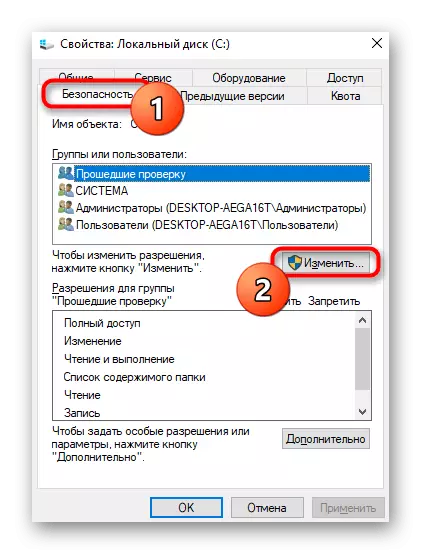

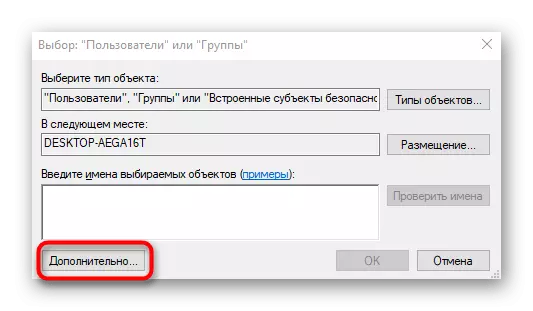
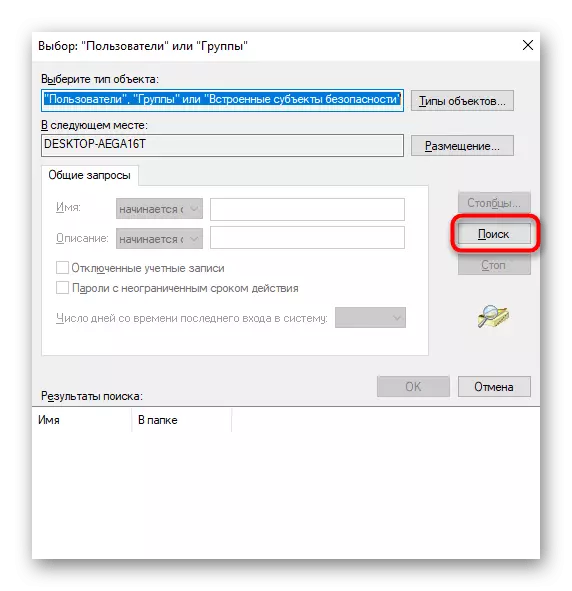
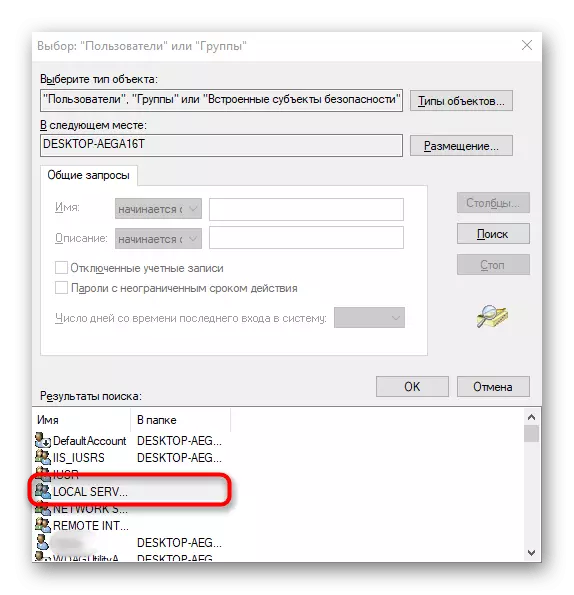
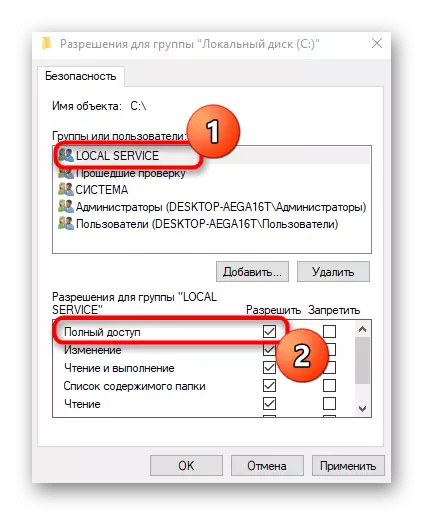
Metoda 4: Vendosja e lejes për çelësin e regjistrit
Ndoshta problemi "Shërbimi i politikave të diagnostifikimit nuk po funksionon" u ngrit për shkak të faktit se niveli i duhur i qasjes nuk është siguruar për një çelës të veçantë të regjistrit, prandaj ka kufizime për ndërveprimin me dosjet. Fix mund të jetë manualisht duke kryer veprime të tilla:
- Hapni "të drejtuar" përmes Win + R, ku të hyni në regedit dhe shtypni butonin ENTER.
- Shko përgjatë rrugës HKEY_LOCAL_MACHINE \ SISTEMIT \ CurrentControlset \ Shërbimet \ VSS \ Diag.
- Klikoni në dosjen e rrënjëve me butonin e djathtë të miut dhe në menunë e kontekstit që shfaqet, zgjidhni "Lejet".
- Zgjidhni artikullin "Shërbimi i Rrjetit" në tabelën e sipërme, dhe pastaj shënoni shenjën e "qasjes së plotë". Para se të dilni, mos harroni të aplikoni ndryshimet.

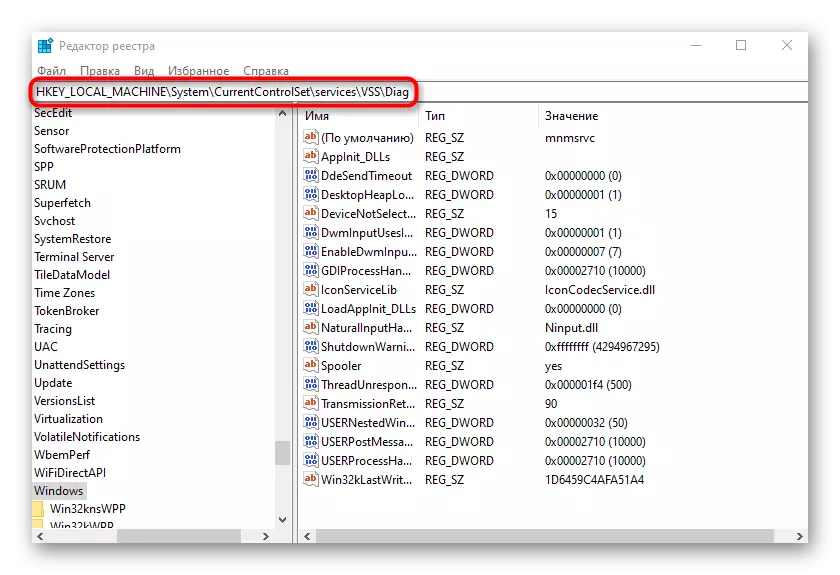
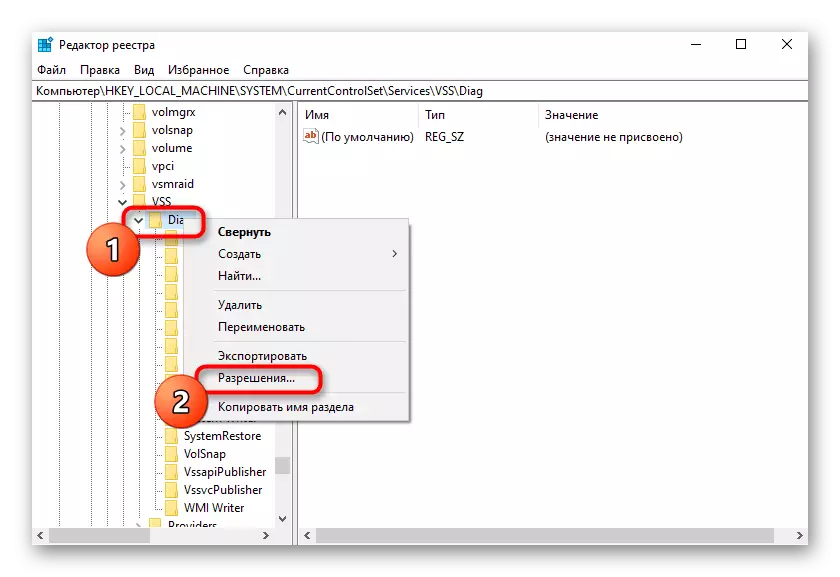
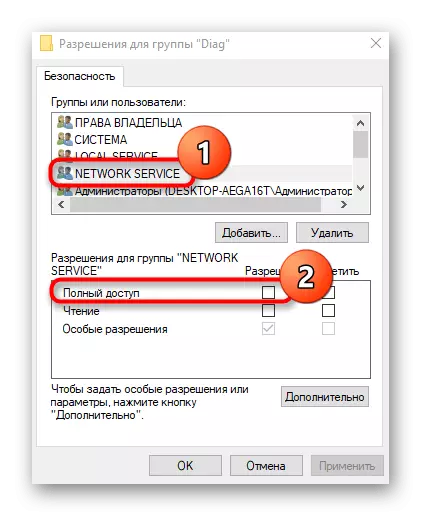
Rinisni kompjuterin në mënyrë që të gjitha cilësimet e bëra në regjistër të hynë në fuqi. Pas kësaj, shkoni në vlefshmërinë e metodës.
Metoda 5: Shtimi i shërbimeve të rrjetit për grupin e administratorëve
Siç u përmend më lart, shfaqja e gabimit në fjalë ka më shumë gjasa për shkak të të drejtave të kufizuara të qasjes së shërbimeve, kështu që një nga zgjidhjet do të jetë manual duke i shtuar ato tek një grup i administratorëve, i cili kryhet duke futur komandat e konsolës.
- Së pari, drejtojeni "Linën e Komandës" në emër të administratorit, për shembull, përmes menusë "Start".
- Shkruani atje komandën e parë të Grupit Lokal / Add Networkservice dhe shtypni Enter.
- Pas ekzekutimit, specifikoni komandën e dytë lokale të Grupit Lokal / Add Command Localservice.
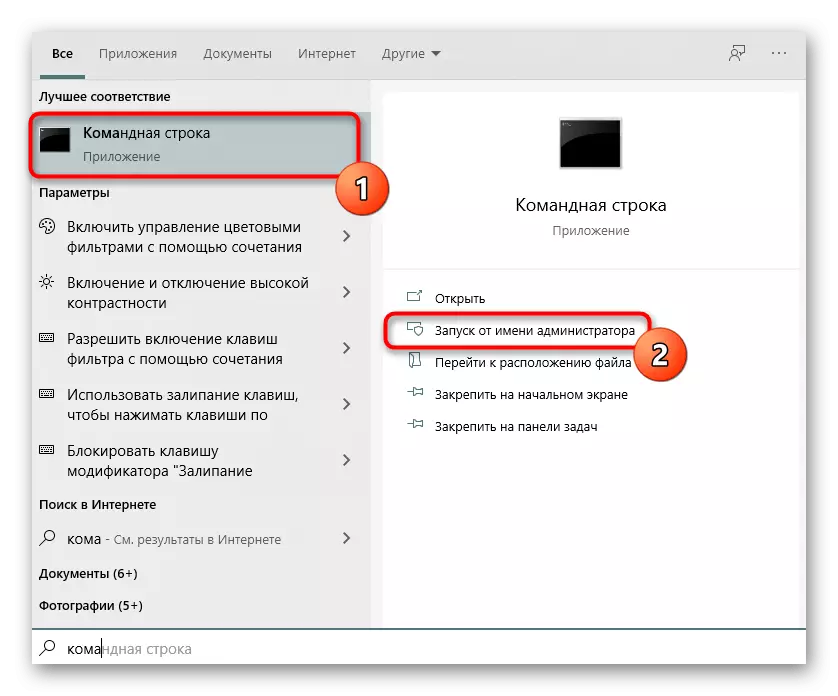
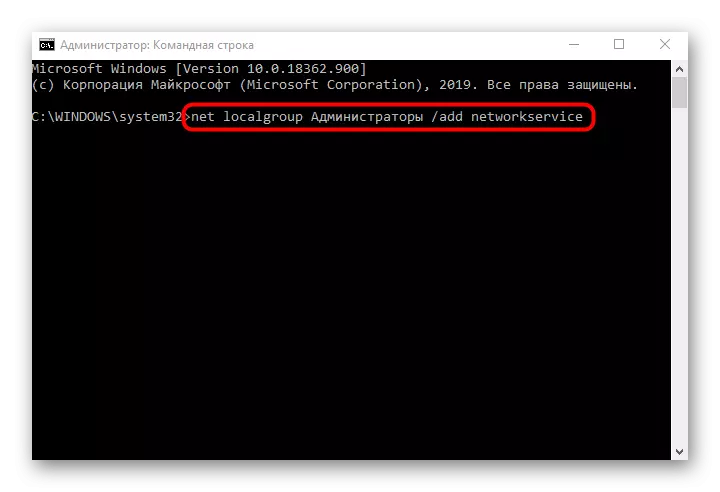
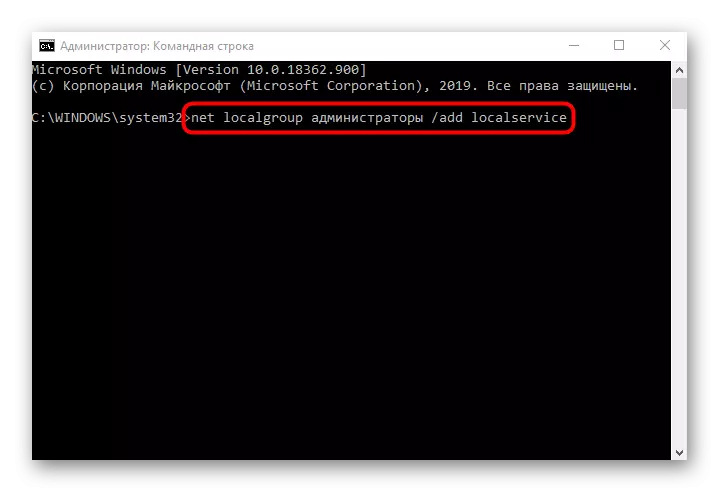
Metoda 6: Rivendosni Windows 10
Nëse asnjë nga metodat e mësipërme nuk solli rezultatin e duhur, mbetet vetëm për të rivendosur sistemin operativ, duke e kthyer atë në shtetin fillestar ose në pikën rezervë kur problemi ende nuk është vërejtur. Kjo është për shkak të faktit se rrjeti dhe shërbimet lokale mund të dëmtohen, kështu që asnjë nga korrigjimet nuk janë efektive. Një udhëzues i detajuar për shërim Windows 10 mund të gjendet në artikullin më poshtë.
Lexo më shumë: Ne rivendosim Windows 10 në gjendjen origjinale
